一、简介
首先说一下在linux环境,只需要将war包上传到 wildfly-8.2.0.Final/standalone/deployments 目录,然后到 wildfly-8.2.0.Final/bin 目录下 ./standalone.sh,即可自动部署。
端口查看:wildfly-8.2.1.Final/standalone/configuration/standalone.xml,搜索port
<socket-binding-group name="standard-sockets"
default-interface="any"
port-offset="${jboss.socket.binding.port-offset:0}">
<socket-binding name="management-http"
interface="management"
port="${jboss.management.http.port:9990}"/>
<socket-binding name="management-https"
interface="management"
port="${jboss.management.https.port:9993}"/>
<socket-binding name="ajp" port="${jboss.ajp.port:8009}"/>
<socket-binding name="http" port="${jboss.http.port:820}"/>
<socket-binding name="https" port="${jboss.https.port:8443}"/>
上面的name="http"的配置即通过浏览器访问的端口。
然后浏览器访问 http://ip:port/xxx 即可。
通过ip:port/9990可以访问控制台,但是 默认不允许远程访问 ,将上面的配置文件 interface 改为 any 即可。
<socket-binding name="management-http"
interface="any"
port="${jboss.management.http.port:9990}"/>
二、下载Wildfly(JBoss)
下载地址:https://wildfly.org/downloads/
三、配置Idea
第一步:点击Ideaj右上角【Edit Configurations】,弹出框中点击【+】号后,没有JBoss选项,如下图:
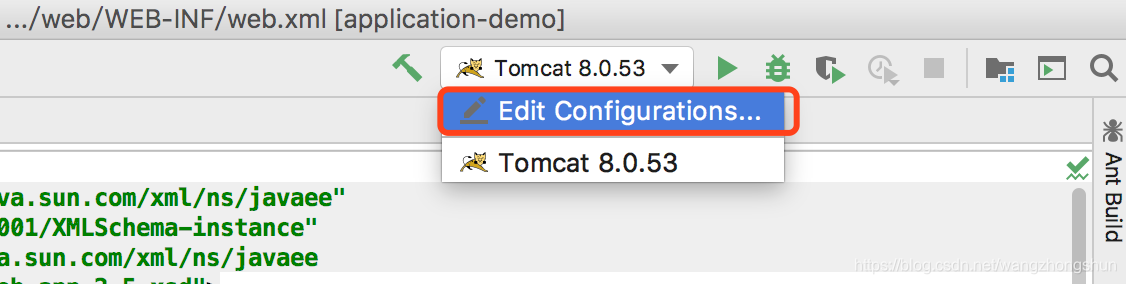
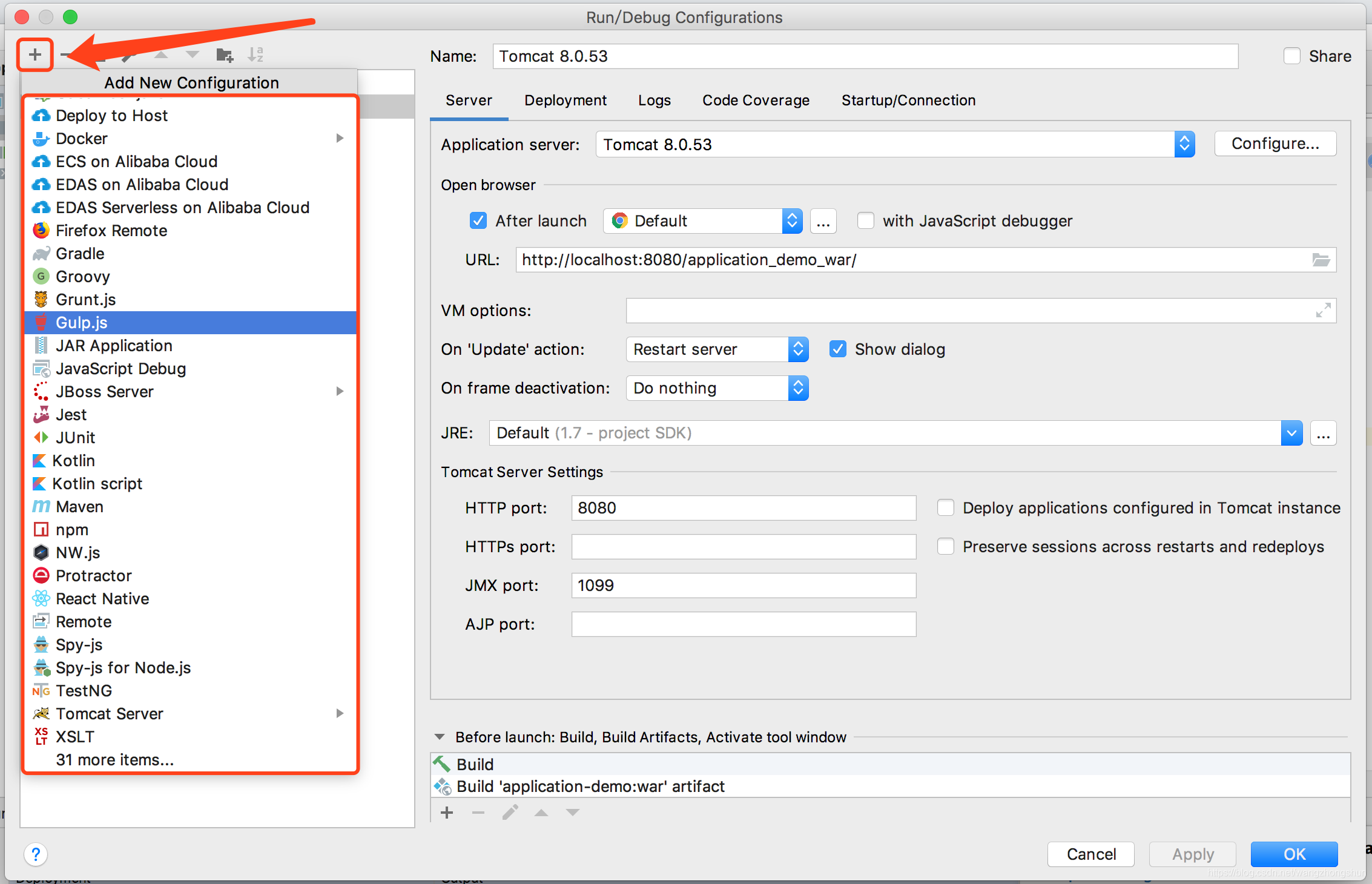
第二步:点击【设置图标】,然后指Wildfly的路径,设置JRE,最后点击【Apply】,然后点【OK】。
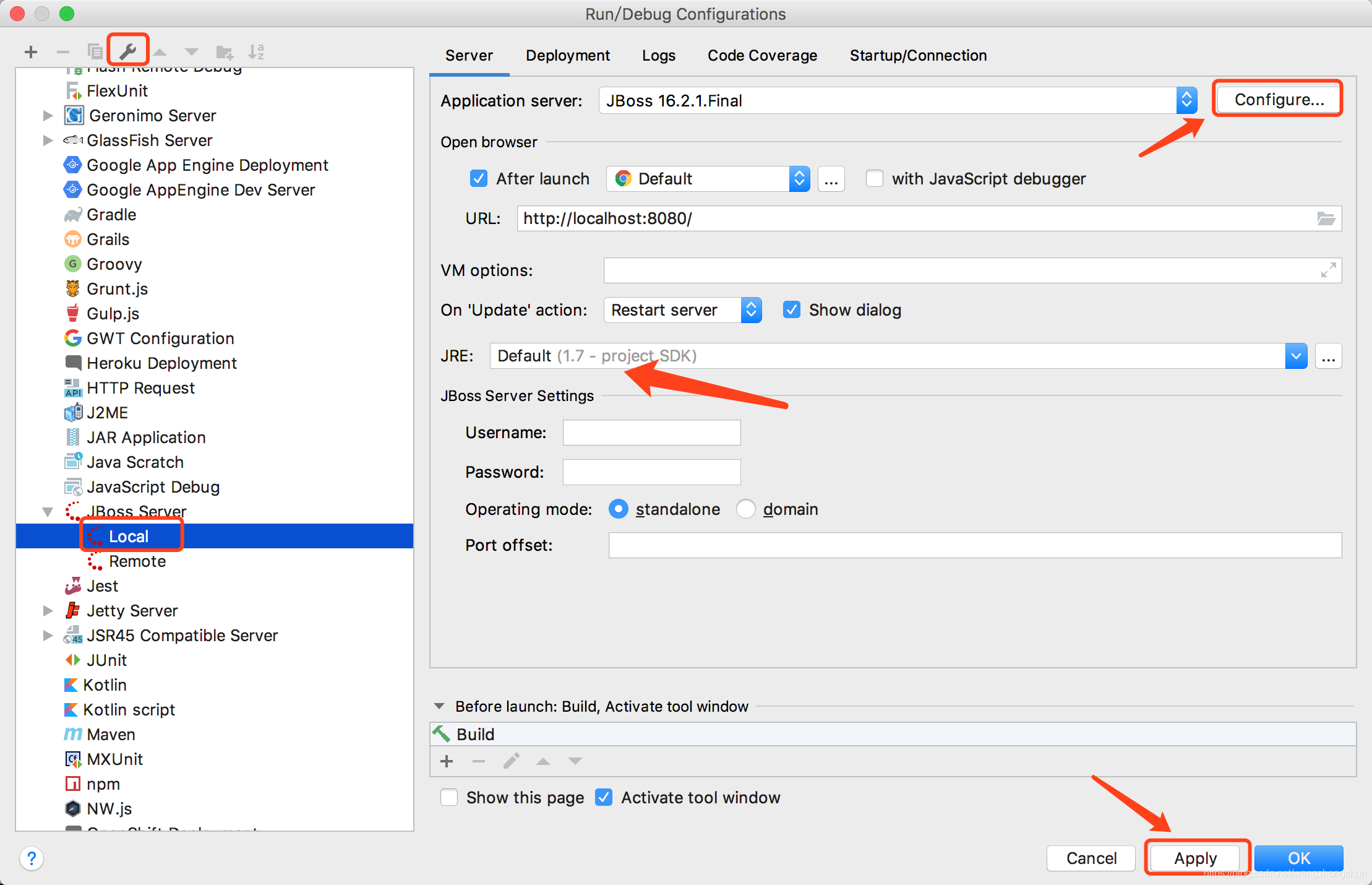
第三步:设置完后点击【+】号,就出现JBoss选项了,然后选择【Local】。
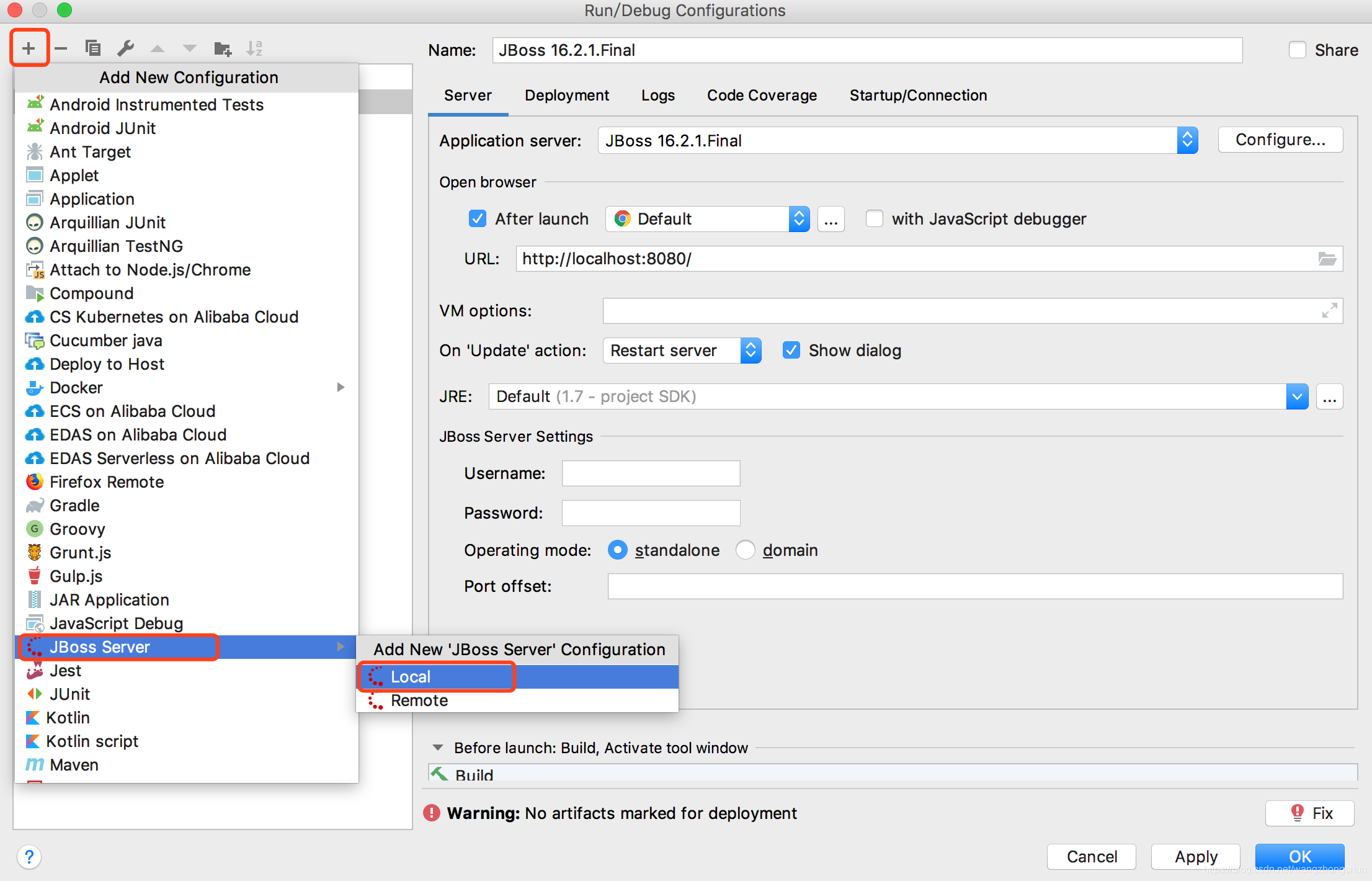
第四步:设置【Name】,选择【Application server】,设置【JRE】,JBoss默认端口为8080。
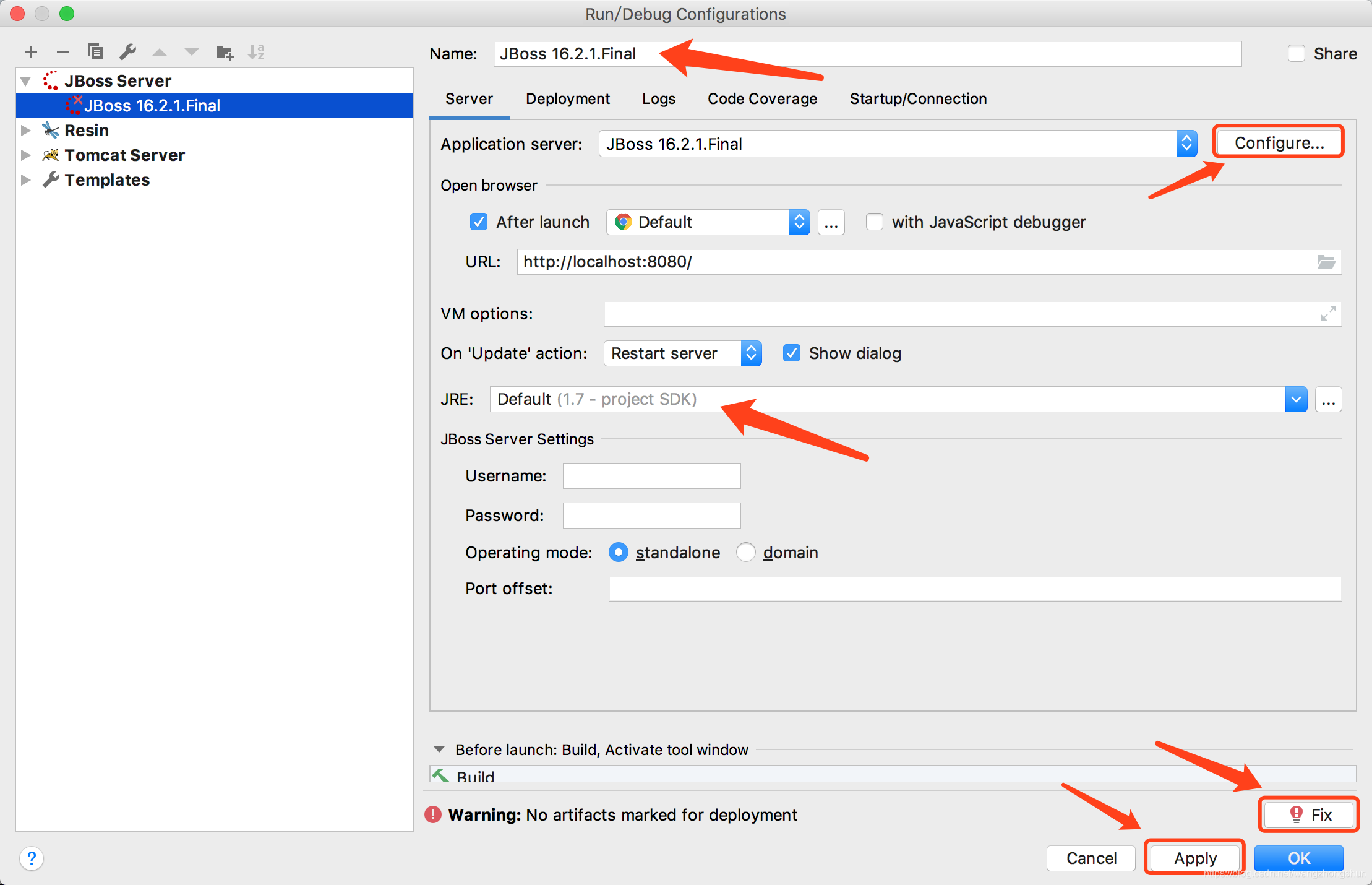
第五步:点击【Fix】,选择第一个。
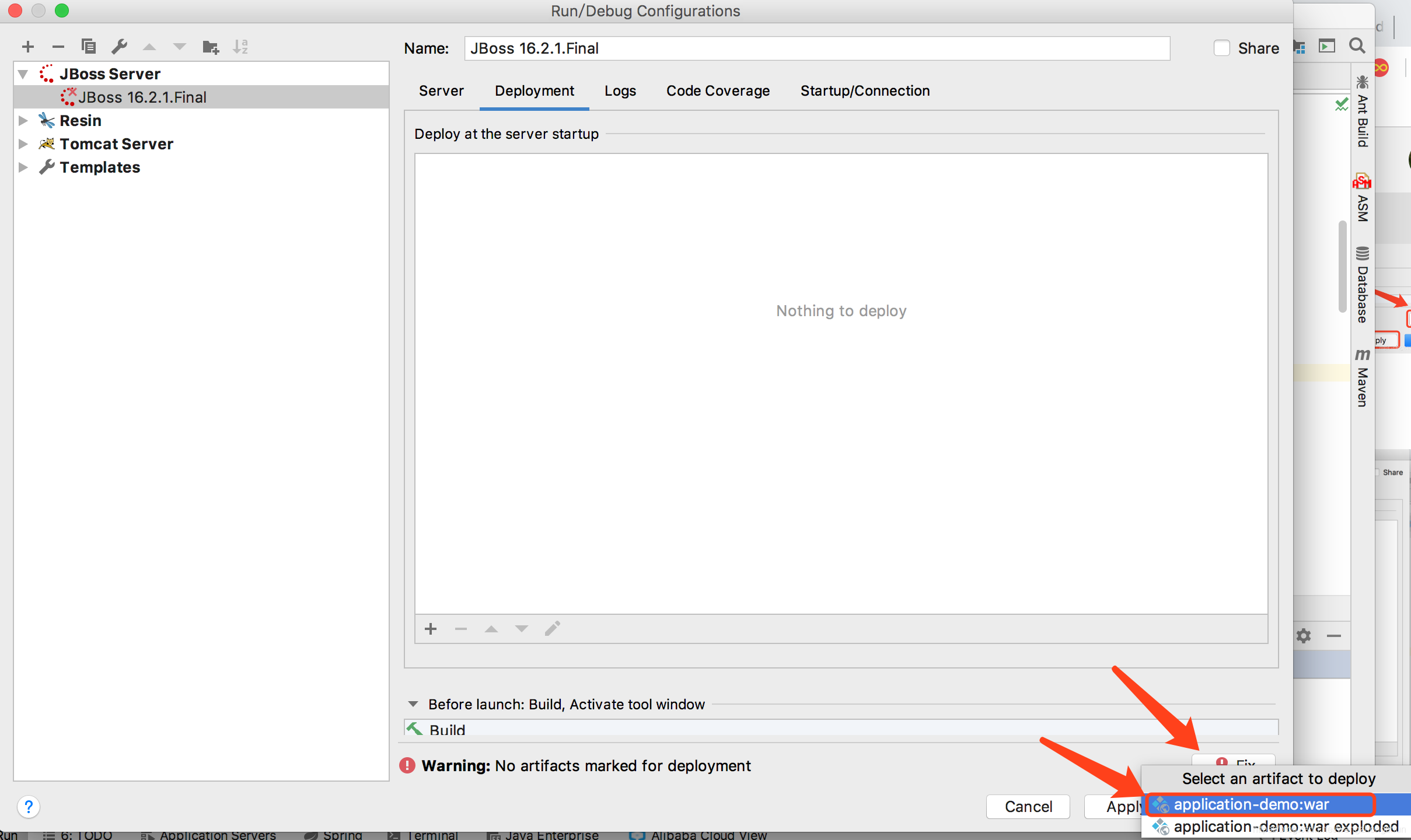
第六步:执行完第五步后,选择【Server】按钮,【URL】改变了,然后点击【Apply】,最后点击【OK】。
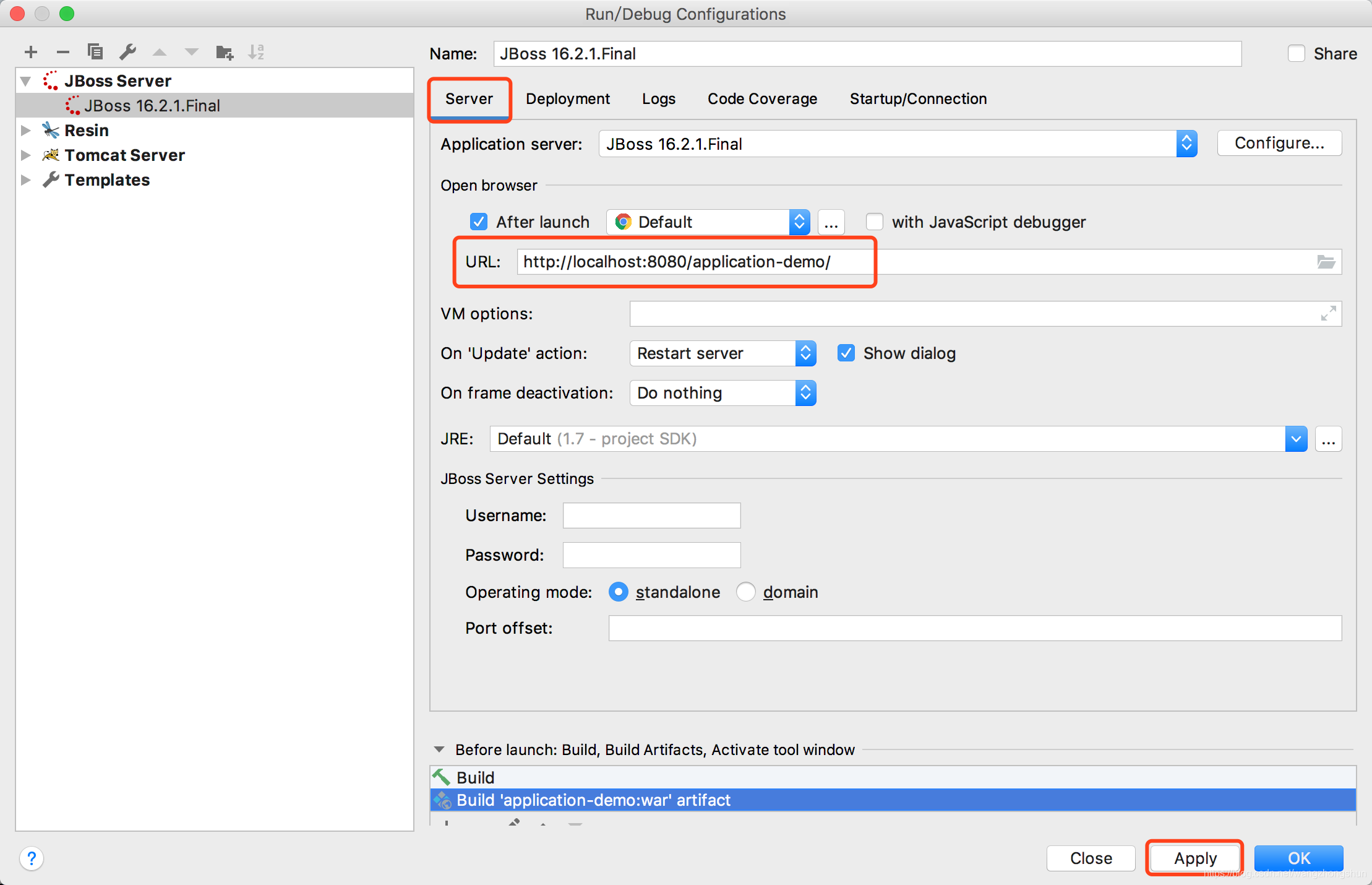
第七步:选择【JBoss 16.2.1.Final】,然后点击【Run】,即可在JBoss环境下运行应用了。
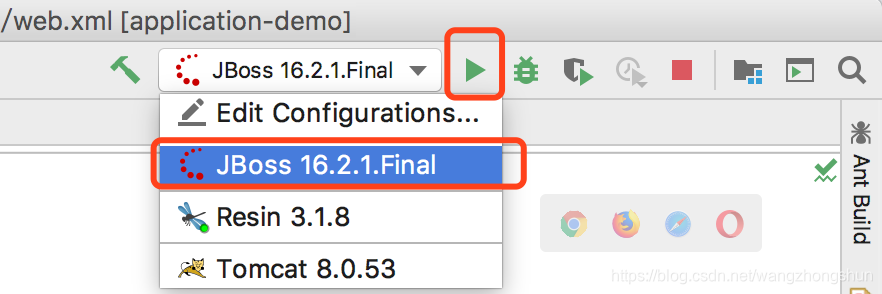
第八步:弹出如下界面说明运行成功。
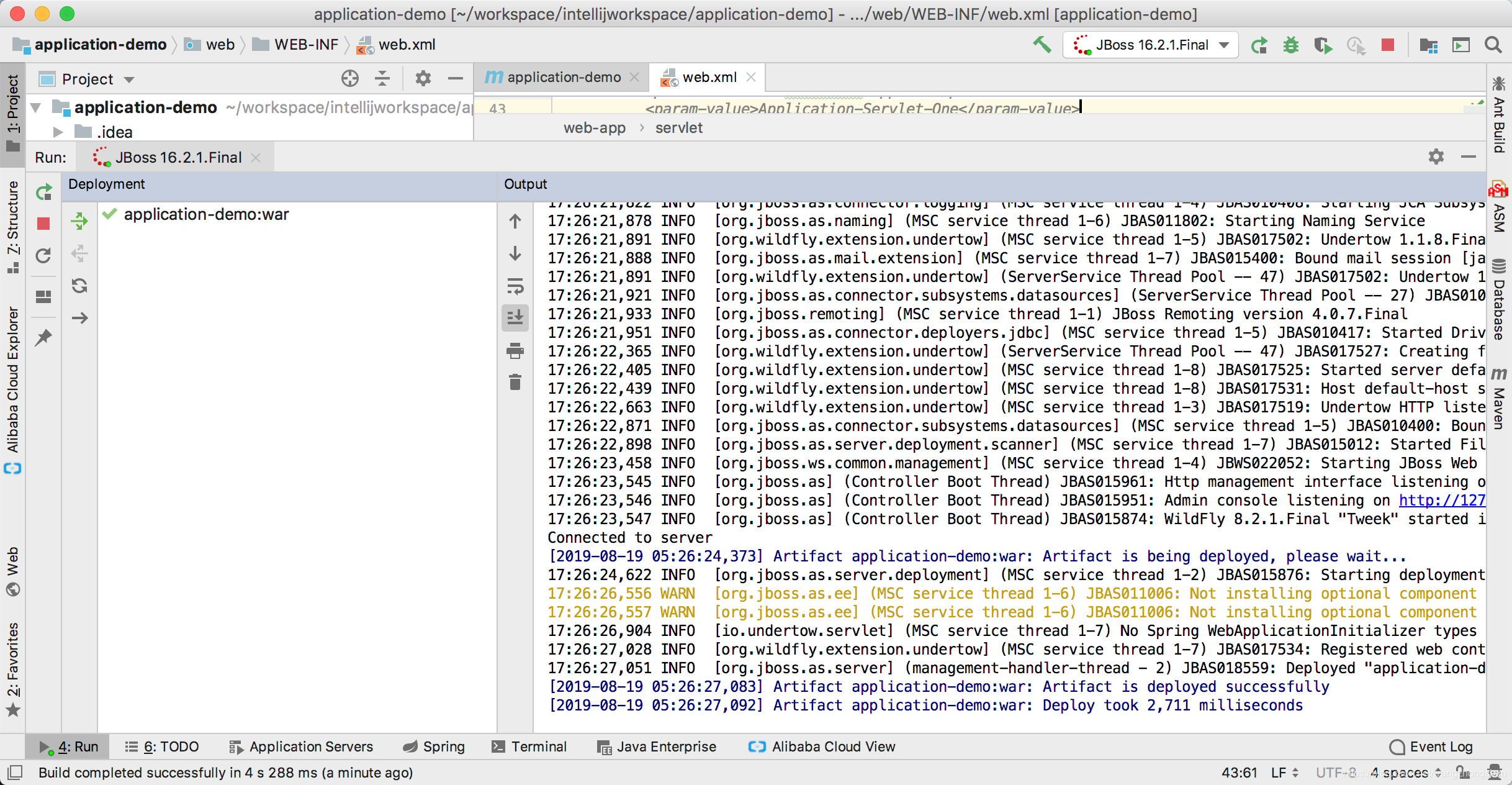
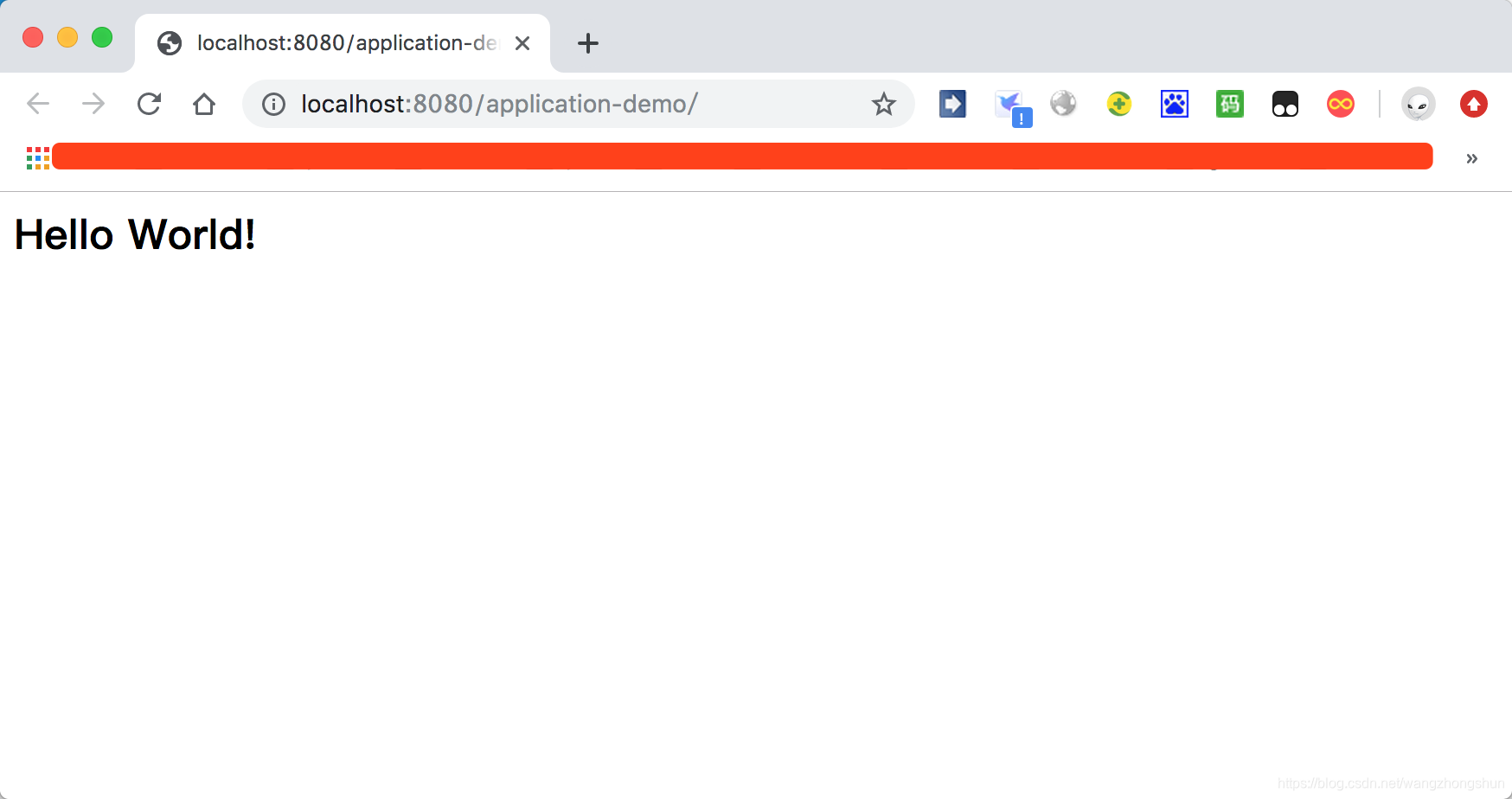
四、调试
想要看源码还需要在pom.xml配置文件中添加如下依赖:
<dependency>
<groupId>io.undertow</groupId>
<artifactId>undertow-servlet</artifactId>
<version>1.0.0.Beta9</version>
</dependency>
